在动态交互式图库中,右键菜单是一项能够显著提升用户操作便捷性的功能。它的设计既要响应用户点击位置,又需确保菜单功能与数据操作紧密结合,比如删除图片操作。以下将通过一段实际代码实现,展示从思路到实现的详细过程。

实现右键菜单功能:从点击到显示
右键菜单的核心是监听用户右键点击事件 (@contextmenu),并根据点击的坐标显示菜单。通过 Vue 的事件绑定,我们可以轻松捕获右键事件,同时阻止默认行为避免浏览器自带菜单的干扰。
代码解析
javascript">methods: {
openContextMenu(event, index) {
console.log("打开右键菜单", { index, image: this.images[index] });
this.contextMenuIndex = index; // 存储右键菜单操作的图片索引
const { clientX, clientY, pageX, pageY } = event; // 获取点击位置
const { scrollLeft, scrollTop } = document.documentElement;
// 设置菜单的显示位置
this.contextMenuPos = {
x: clientX + scrollLeft,
y: clientY + scrollTop,
};
this.showContextMenu = true; // 显示右键菜单
},
closeContextMenu() {
this.showContextMenu = false; // 隐藏右键菜单
},
}
实现细节:
- 捕获事件位置:从
event对象中提取clientX和clientY,表示用户点击的位置。 - 滚动校正:结合页面滚动偏移量 (
scrollLeft和scrollTop),确保菜单位置准确无误。 - 菜单显隐控制:通过
showContextMenu标记菜单的状态,并在点击其他区域时触发closeContextMenu方法关闭菜单。
右键点击的同时,还记录了对应图片的索引 (contextMenuIndex),为后续的菜单操作提供了数据基础。
菜单操作:实现删除功能
菜单操作的核心功能是删除图片。通过索引定位目标图片后,利用数组操作删除指定项,同时调用 API 同步后端数据。
删除图片代码详解
javascript">methods: {
async confirmDeleteImage() {
if (this.contextMenuIndex !== null) {
const imageToDelete = this.images[this.contextMenuIndex]; // 获取要删除的图片
const payload = {
gallery: this.galleryId.name,
image: imageToDelete.name,
};
try {
await axios.delete("/delete-image", { data: payload }); // 调用后端 API
this.images.splice(this.contextMenuIndex, 1); // 从数组中移除图片
this.$message.success(`图片 ${imageToDelete.name} 删除成功`);
} catch (error) {
console.error("删除图片失败:", error);
this.$message.error(`删除图片失败: ${error.response?.data?.error || "未知错误"}`);
} finally {
this.closeContextMenu(); // 操作完成后关闭菜单
}
} else {
console.warn("未选择图片,无法删除");
}
},
}
实现细节:
- 定位操作对象:通过
contextMenuIndex获取目标图片数据。 - 后端同步:调用
axios.delete向服务器提交删除请求,确保前后端一致性。 - 更新前端数据:在请求成功后,利用
splice方法从数组中移除对应项,并实时更新 UI。
通过这种设计,用户不仅能快速执行删除操作,还能实时看到操作结果,无需刷新页面。
菜单界面及交互优化
为了使菜单更加直观,我们在模板中定义了菜单的结构及样式:
模板部分
<div
v-if="showContextMenu"
class="context-menu"
:style="{ top: contextMenuPos.y + 'px', left: contextMenuPos.x + 'px' }"
>
<ul>
<li @click="confirmDeleteImage">删除图片</li>
</ul>
</div>
关键点:
- 动态位置绑定:使用
:style动态设置菜单位置,确保其总是出现在鼠标点击处。 - 功能绑定:菜单选项绑定对应的方法,如
confirmDeleteImage,让功能一目了然。
样式设计
.context-menu {
position: absolute;
background-color: #fff;
border: 1px solid #ddd;
border-radius: 4px;
box-shadow: 0 2px 8px rgba(0, 0, 0, 0.1);
z-index: 1000;
}
.context-menu ul {
list-style: none;
margin: 0;
padding: 0;
}
.context-menu li {
padding: 10px 20px;
cursor: pointer;
transition: background-color 0.2s;
}
.context-menu li:hover {
background-color: #f5f5f5;
}
这段样式保证了菜单的视觉清晰度,并在选项上增加了悬浮效果,提升用户体验。
小结
通过对右键菜单的设计,我们实现了从事件捕获到操作执行的完整流程。无论是动态菜单位置的设置,还是数组更新与后端同步的紧密结合,都体现了功能模块化的思路。这样的实现,不仅提升了交互体验,也为日后的功能扩展提供了良好的基础。

![[SQL] 事务的四大特性(ACID)](https://i-blog.csdnimg.cn/direct/3ad40f8f9eb048cd91197b3efc4a9a66.png)